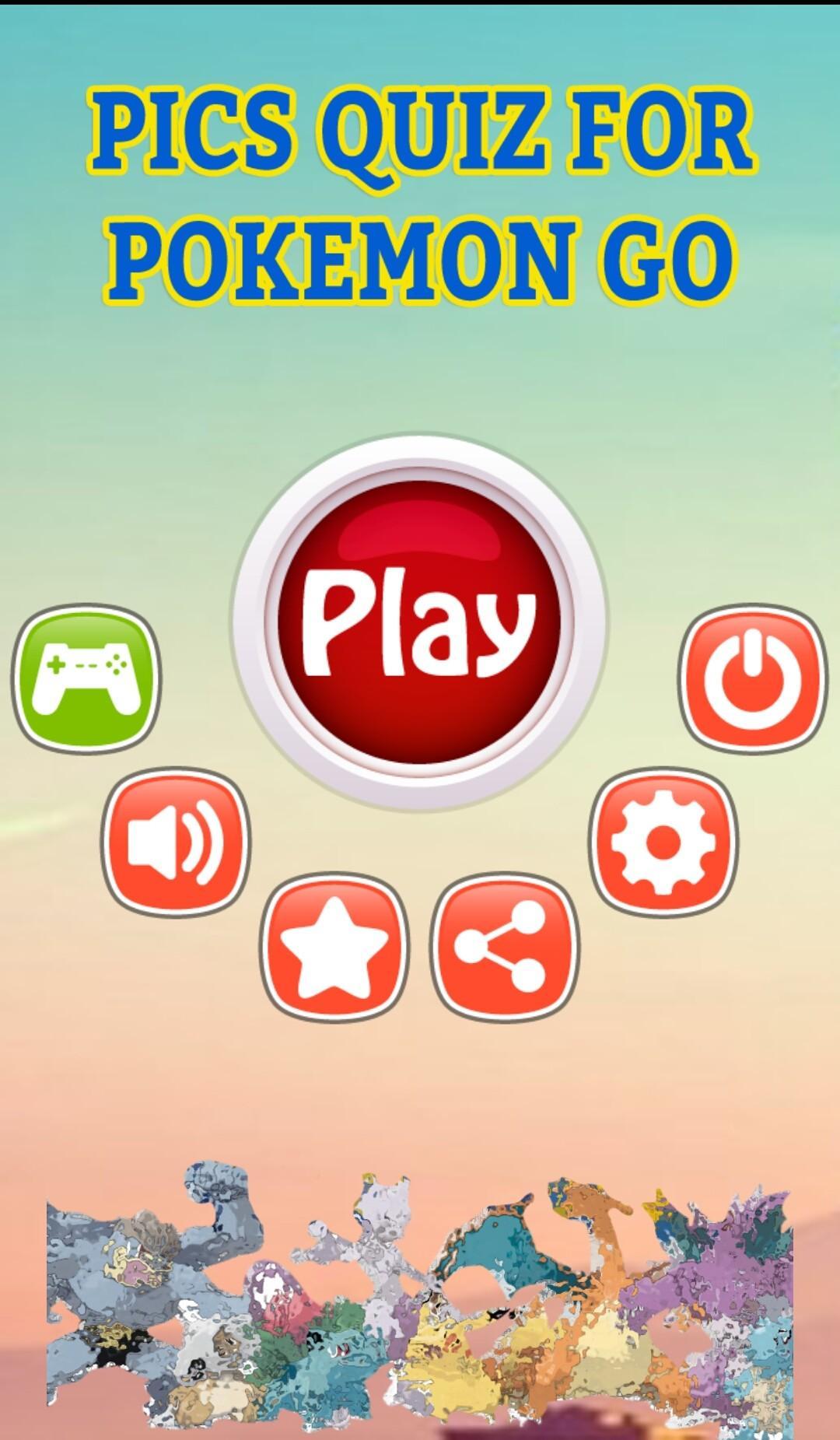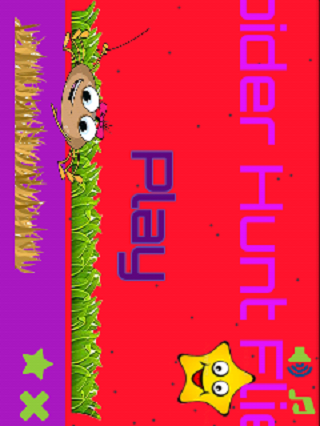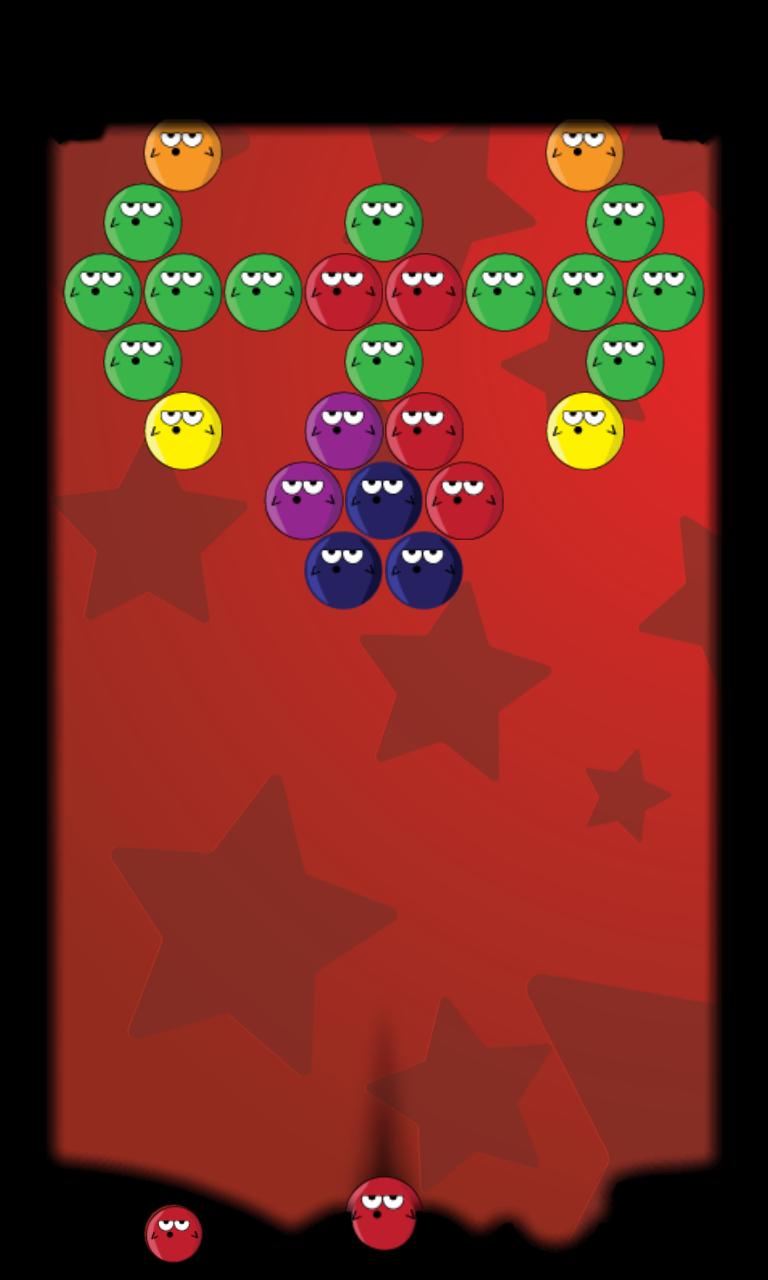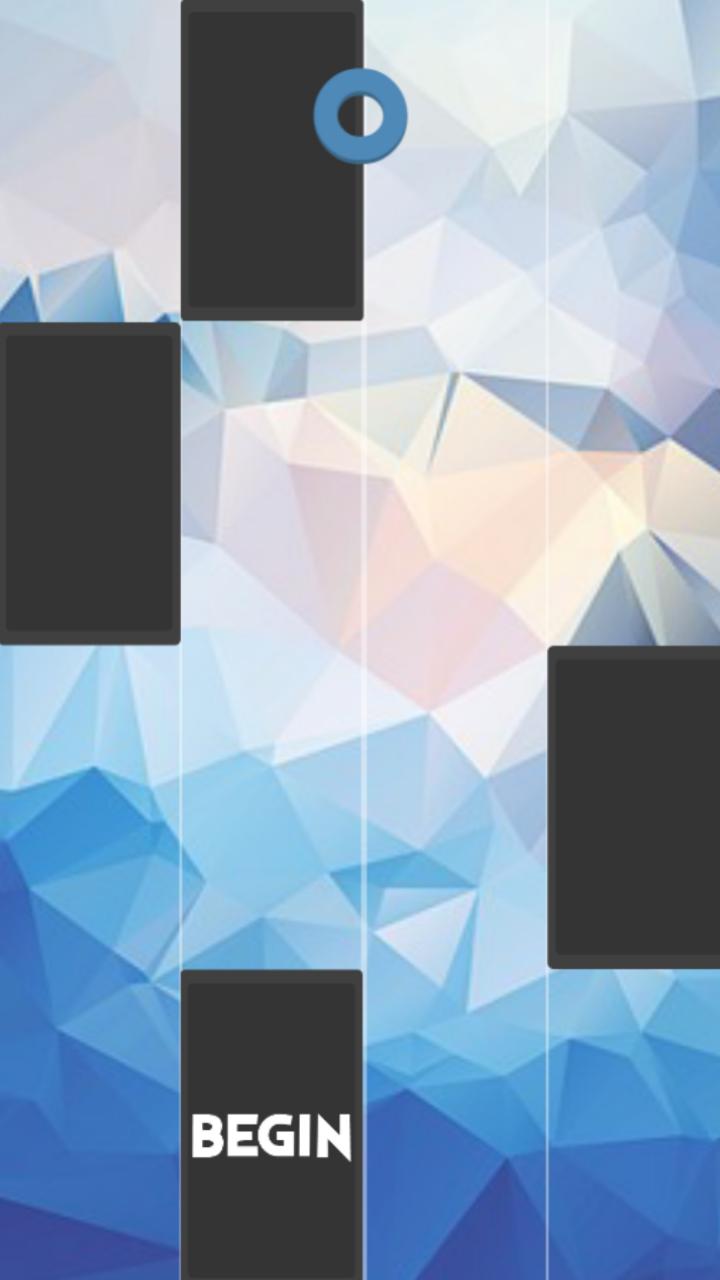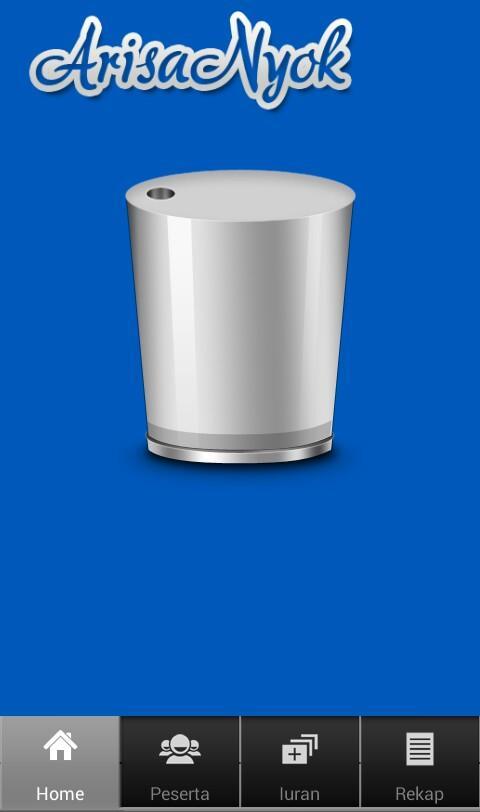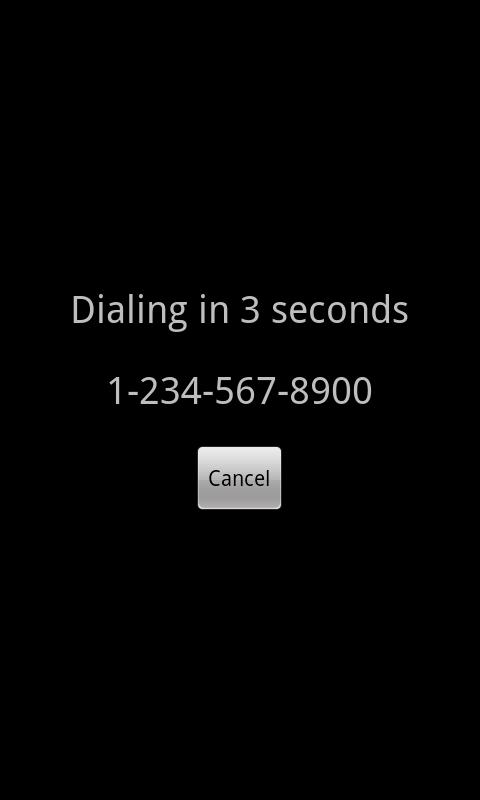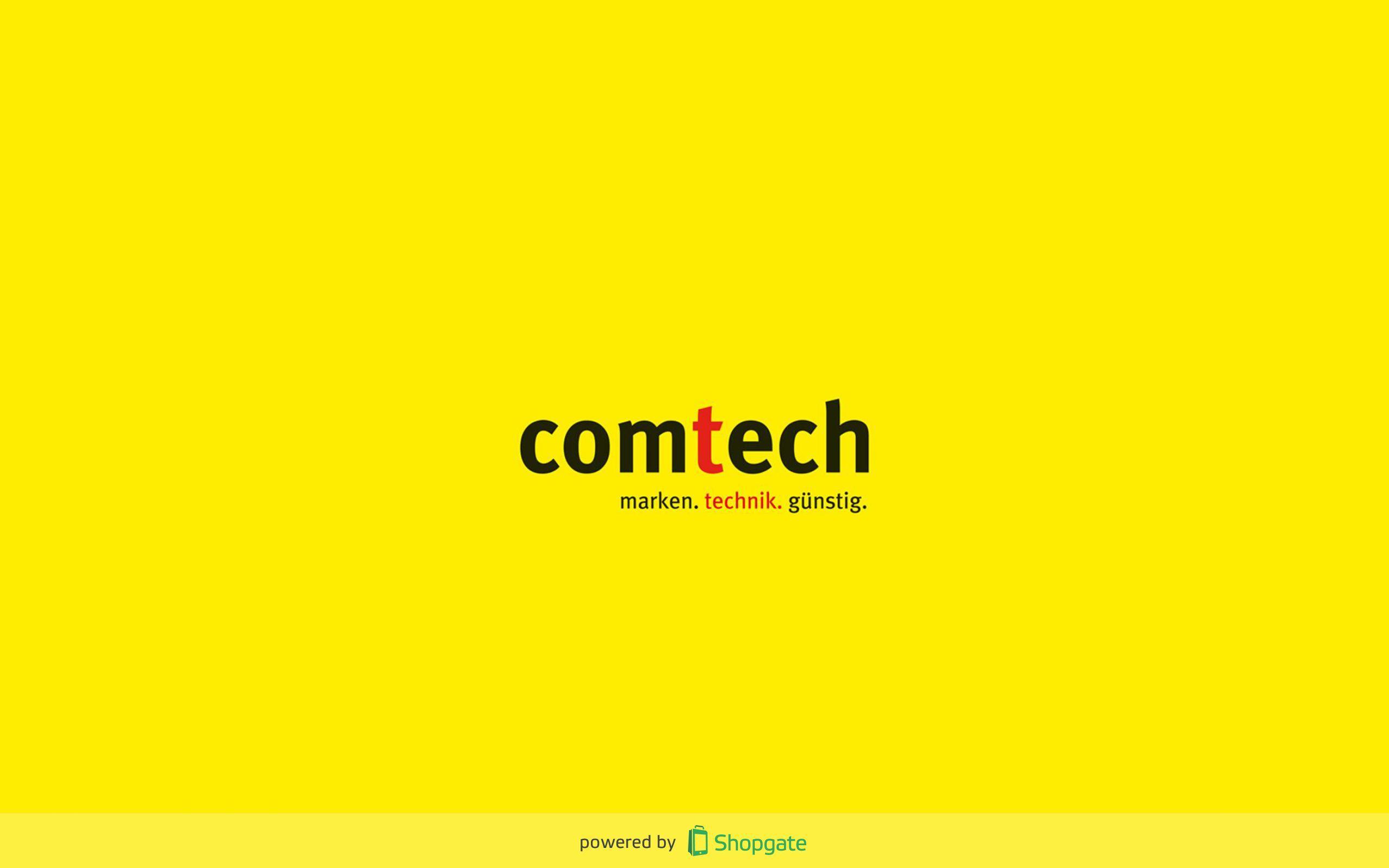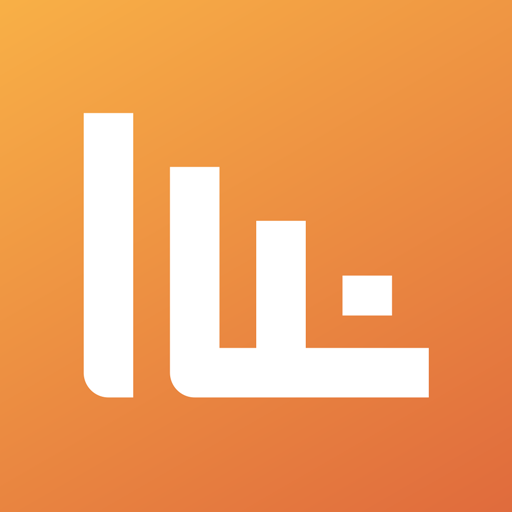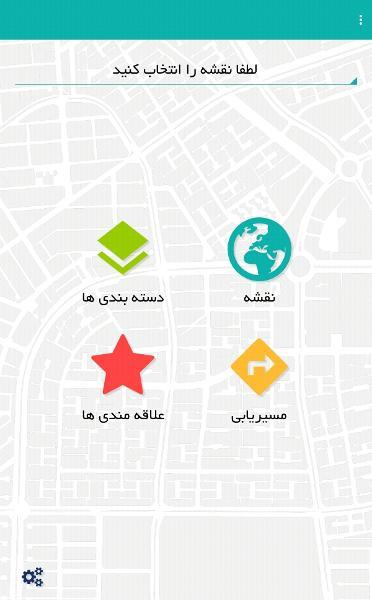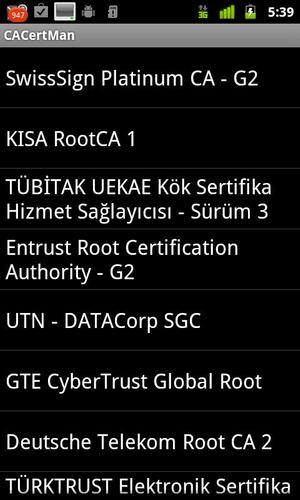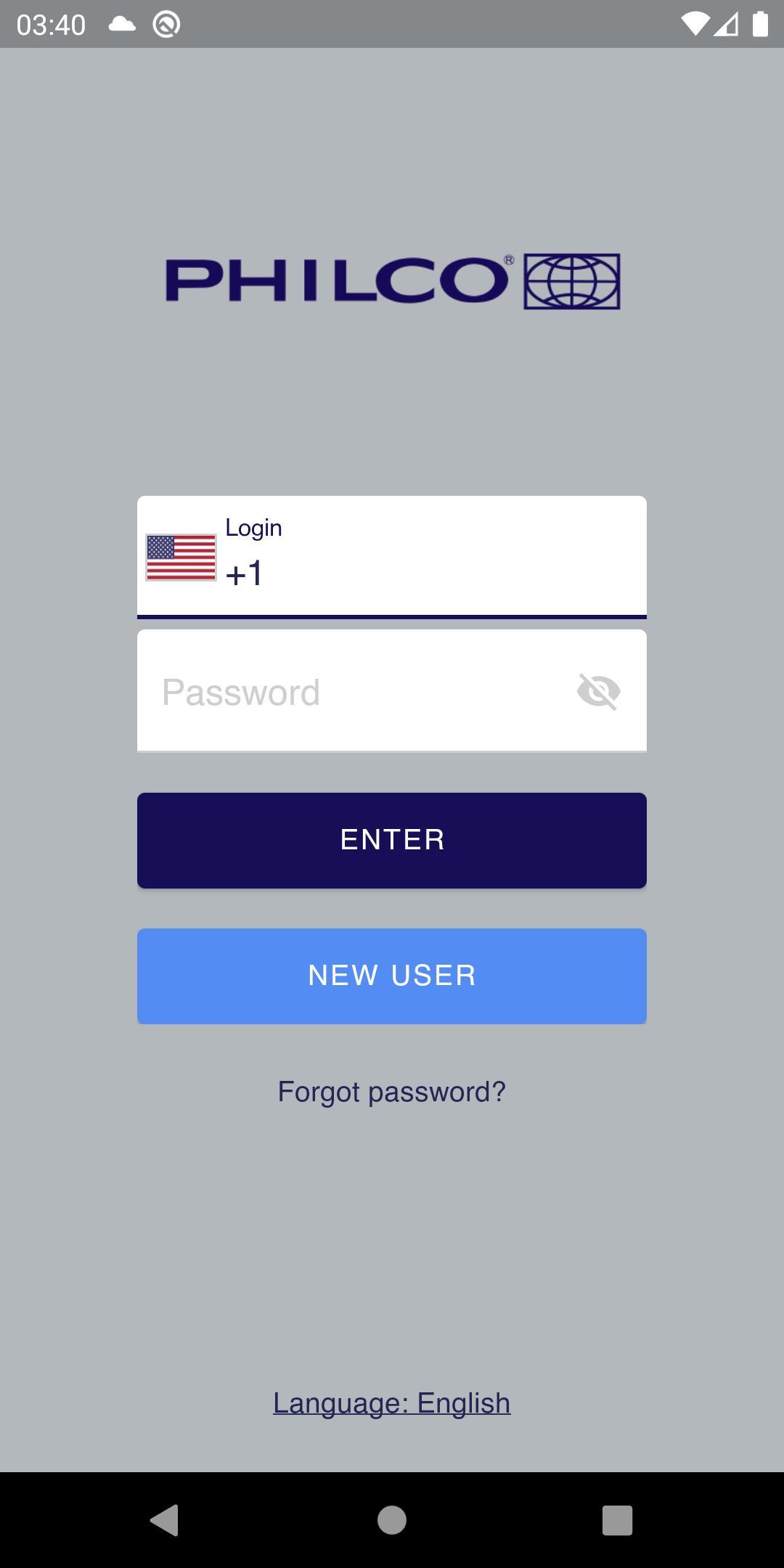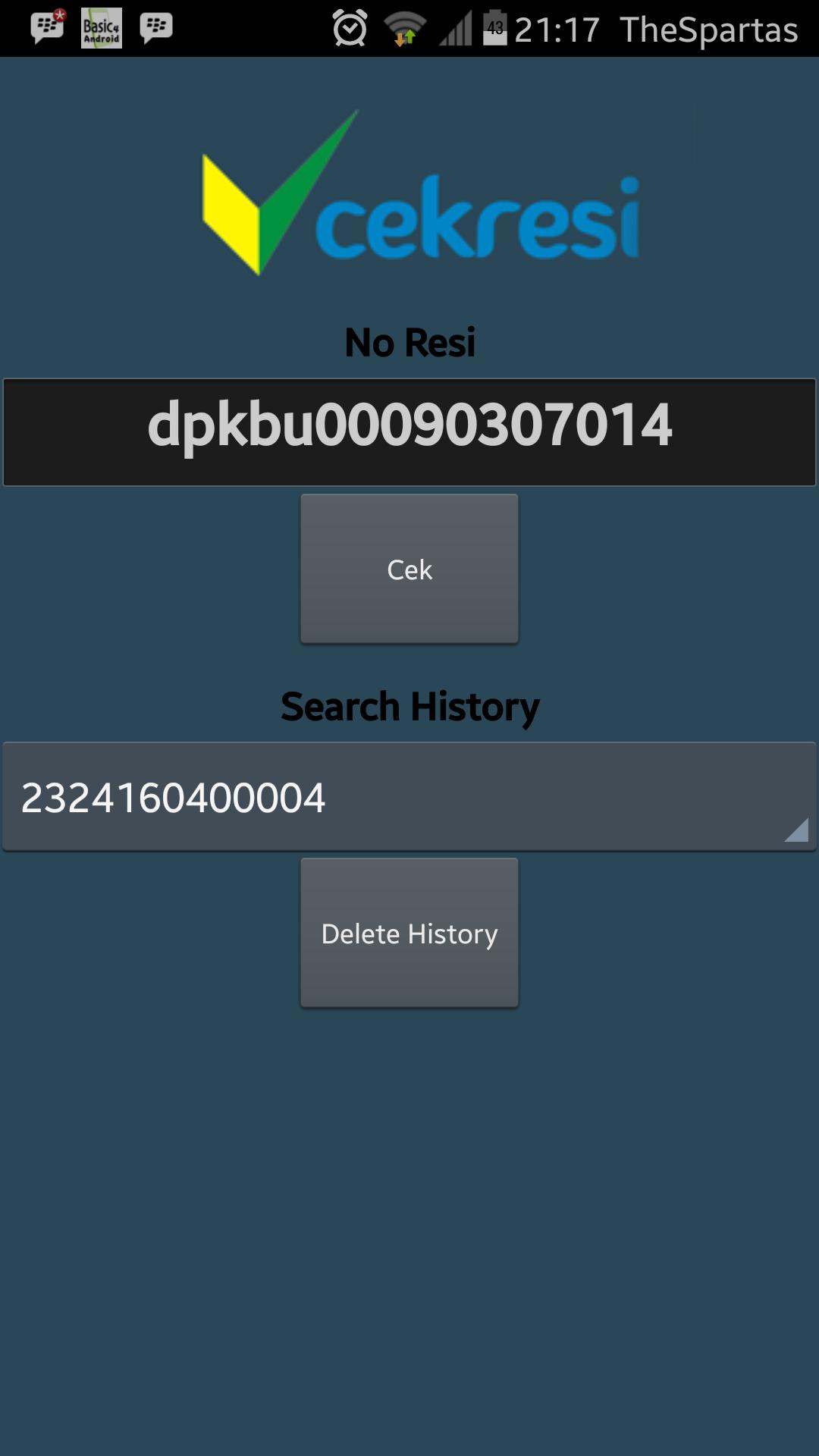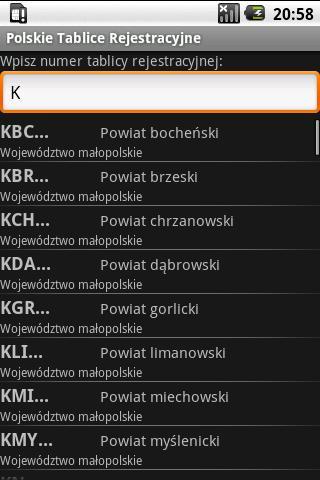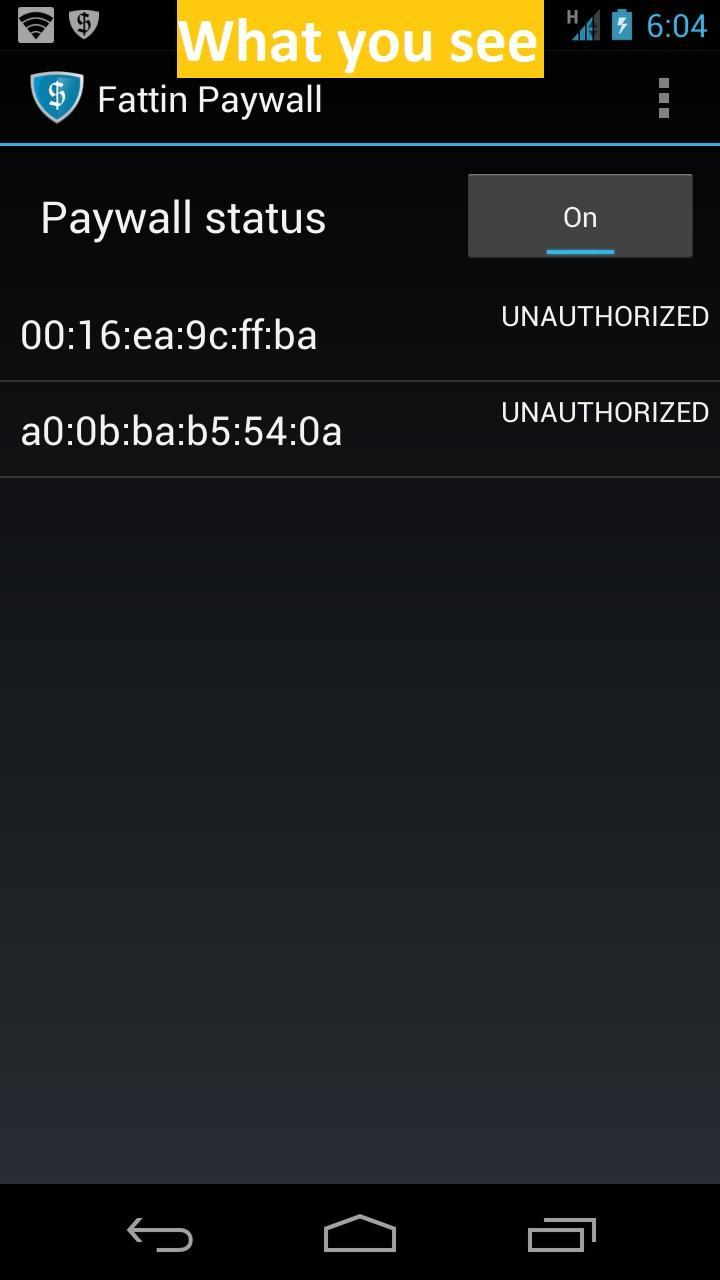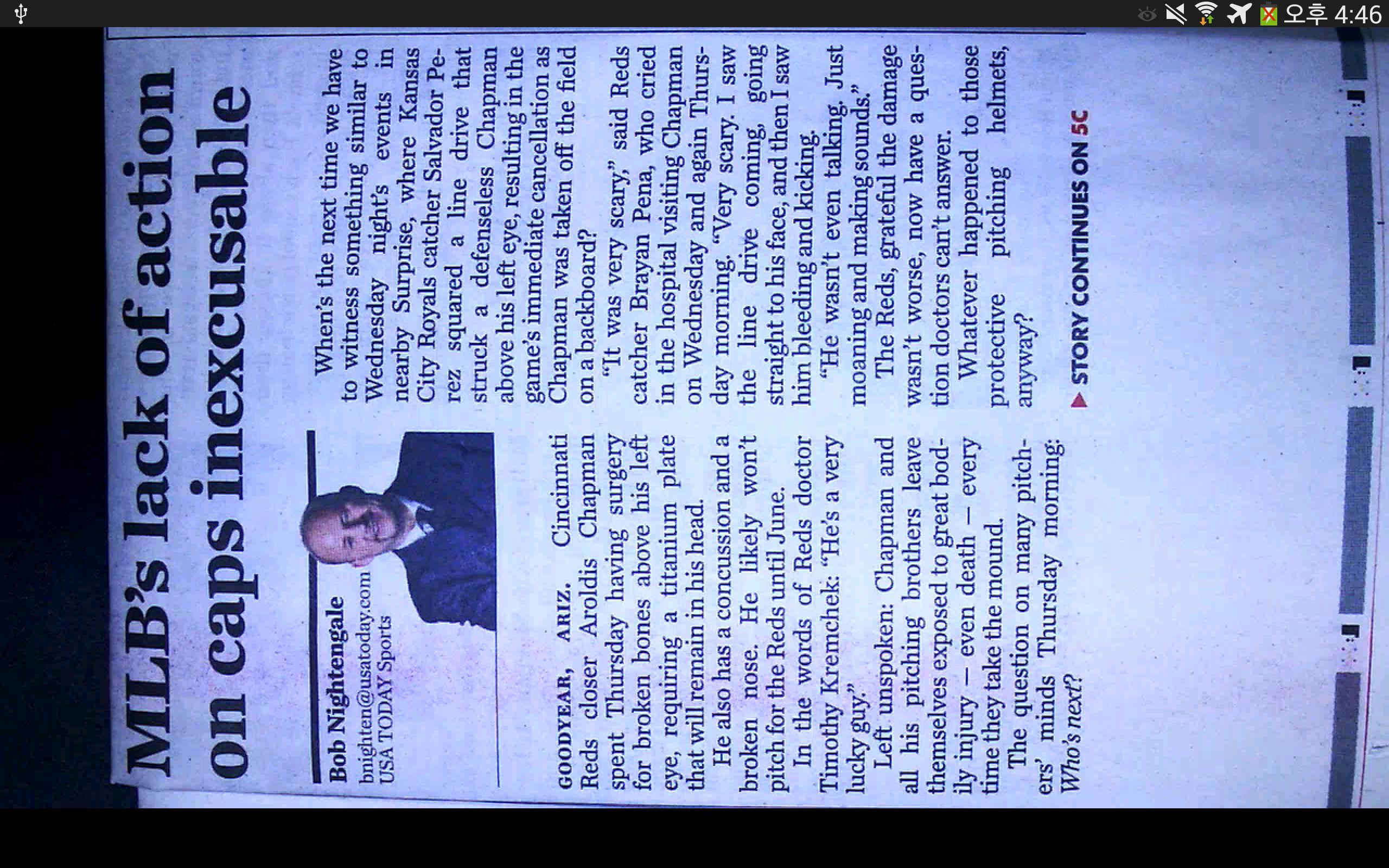
Penampil untuk E-Bot Basic, Adv dan Pro. E-Bot viewer adalah aplikasi yang dikembangkan dan didistribusikan oleh Hims International Corporation untuk menampilkan
 Versi
1.3.0_181210
Versi
1.3.0_181210
 nama paket
com.hims.ebotviewer
nama paket
com.hims.ebotviewer
 kategori
Alat praktis
kategori
Alat praktis
 ukuran
4.79MB
ukuran
4.79MB
 Waktu rilis
May 19, 2025
Waktu rilis
May 19, 2025
Penampil untuk E-Bot Basic, Adv dan Pro.
E-Bot viewer adalah aplikasi yang dikembangkan dan didistribusikan oleh HIMS International Corporation untuk menampilkan output video dari produk e-bot yang dirancang oleh HIMS. E-Bot adalah pembesar dan pembaca portabel yang kompatibel dengan utama untuk cacat visual dan dicetak. Aplikasi E-Bot viewer memungkinkan Anda melihat dan memanipulasi gambar yang diperbesar dari e-bot melalui tablet Android Anda dengan gerakan sentuh intuitif untuk memperbesar, menyesuaikan kontras dan mengubah mode warna.
Klik di sini untuk mempelajari lebih lanjut tentang E-Bot:
http://hims-inc.com/products/e-bot-and-e-bot-adv/
http://hims-inc.com/products/e-bot-pro/
Pengguna target:
Tunanetra dan mereka yang mungkin belajar atau mencetak cacat ..
Fitur:
*Lihat Teks dan Kontrol E-Bot yang Diperkuat Menggunakan Tablet Anda Tanpa Kabel atau Kabel.
*Lihat gambar di meja baca E-Bot atau di papan tulis atau layar presentasi beberapa kaki jauhnya.
*Gunakan layar sentuh tablet Anda untuk memanipulasi tampilan gambar dengan gerakan intuitif.
*Tangkap gambar materi cetak dengan kamera e-bot, dan gunakan OCR untuk mengenali dan membaca teks saat teks yang diucapkan disorot pada tablet.
* Gunakan tablet untuk memperbesar teks masuk atau keluar, menyesuaikan kontras, dan mengubah warna teks dan latar belakang serta untuk mengakses dan mengontrol sistem menu e-bot.
Menghubungkan E-Bot dan Tablet:
1. Untuk melihat dan mengoperasikan E-Bot melalui tablet Android Anda, silakan sambungkan ke Google Play Store, dan unduh dan instal aplikasi E -Bot Viewer gratis.
2.Ketika instalasi selesai, nyalakan e-bot. Kemudian nyalakan sakelar Wi-Fi di sisi kanan. Setelah Wi-Fi dihidupkan, lampu indikator Wi-Fi pada tubuh utama tampak biru.
3. Pasti Wi-Fi ada di tablet Anda, lalu pilih dan sambungkan ke "E-Bot" dari daftar Wi-Fi Networks. (Misalnya: EBOT_03XX).
4. Berhubungan dengan e-Bot membutuhkan kunci jaringan. Secara default, ini adalah "00000000". Masukkan tombol jaringan dan sambungkan seperti yang biasanya Anda sambungkan ke jaringan Wi-Fi di tablet Anda.
5. Telusuri aplikasi E-Bot viewer di tablet Android Anda, dan pastikan gambar ditampilkan dengan benar.
※ Catatan: Di menu Opsi E-Bot, Anda dapat mengubah kata sandi Wi-Fi.
Kata kunci: e-bot, ebot, hims, penampil